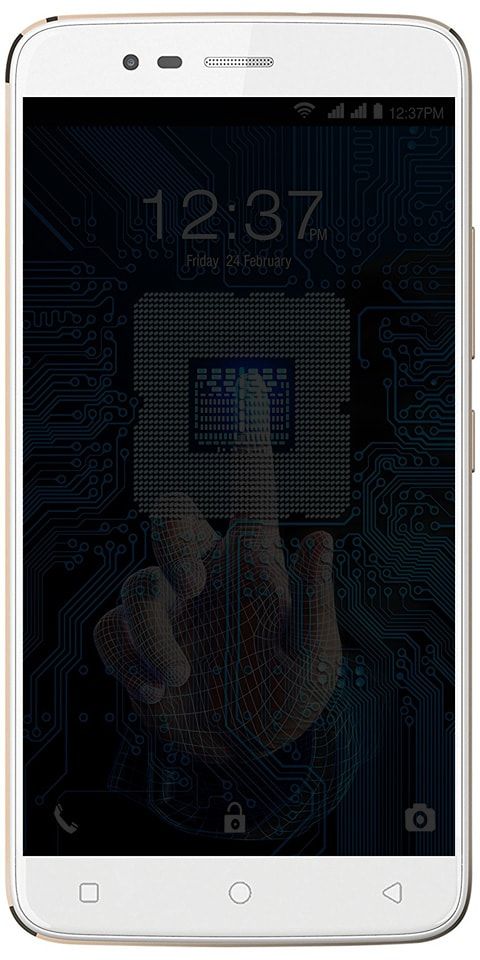Windows 10에서 여러 파일을 인쇄하는 방법
파일을 인쇄 할 파일을 두 개 이상 선택하는 방법에는 여러 가지가 있습니다. 윈도우 10 . 다른 키 누름이 필요합니다. 아래는 이러한 키보드 조합 또는 핫키 모음과 사용 방법에 대한 지침입니다! 이 기사에서는 Windows 10에서 여러 파일을 인쇄하는 방법에 대해 설명합니다.
이들 중 하나를 사용하려면 관련 파일 탐색기 위치로 이동하십시오. 동일한 위치 (예 : 데스크탑)에있는 여러 파일 만 표시 할 수 있습니다. 그러나 두 곳에서 온 것은 아닙니다. 그렇게하고 싶다면. 그런 다음 일부 파일이있는 모든 디렉토리 위치에 대해 프로세스를 반복해야합니다. 인쇄하거나 먼저 동일한 위치로 이동할 수 있습니다.
여러 파일을 인쇄하는 방법
-
Ctrl

이것은 몇 개의 파일을 인쇄용으로 표시하는 가장 쉬운 방법입니다. 이 핫키를 사용하려면 선택하려는 첫 번째 파일을 클릭하기 만하면됩니다. 그런 다음 Ctrl 키를 누릅니다. 이 키를 누른 상태에서 인쇄하려는 다른 모든 파일을 클릭해야합니다. 놓아주는 것에 대해 걱정하지 마십시오. 예를 들어 아무 곳이나 클릭하지 않는 한 Ctrl 키를 놓아 위아래로 스크롤 할 수 있습니다. 더 많은 파일을 선택하려면 키를 다시 누릅니다.
팁 : 보시면 파일 탐색기의 왼쪽 하단에 있습니다. 작은 카운터는 선택한 파일 수를 알려줍니다. 원하는 파일이 모두 있는지 확인하려면 이것을 사용하십시오!
인쇄하려는 모든 항목이 선택되면. 그런 다음 Ctrl + P 동시에 키. 일반적인 인쇄 메뉴가 열리고 프린터를 선택하고 정상적으로 프로세스를 진행할 수 있습니다.
팁: Ctrl 키를 누른 채 이미 선택된 파일을 클릭하면 해당 파일을 선택 취소 할 수도 있습니다.
-
Ctrl + Shift

이 키 조합은 더 많은 수의 인접한 파일을 선택하는 데 이상적입니다. 예를 들어 제목이‘1.png’,‘2.png’,‘3.png’, ’20 .png’등인 일련의 사진이있는 경우입니다. 그리고 '4.png'에서 '11 .png '까지의 이미지 만 선택하려는 경우이 키보드 조합이 이상적입니다.
이를 사용하려면 표시하려는 시리즈의 첫 번째 파일 (또는 마지막 파일)을 클릭하고 Ctrl + Shift를 누르고 있어야합니다. 그런 다음 인쇄하려는 파일 시리즈의 다른 쪽 끝을 클릭합니다. 클릭 한 두 파일 사이의 모든 파일이 선택됩니다!
팁 :이 명령을 사용하여 범위를 선택한 후. 한 번의 Ctrl 키를 사용하여 선택한 파일을 추가하거나 제거 할 수도 있습니다. 그러나 두 번째 범위를 추가 할 수는 없습니다.
인쇄하려는 모든 파일이 선택되면. 그런 다음 Ctrl + P를 클릭하고 파일을 인쇄하는 단계를 거쳐야합니다.
팁:
더 긴 선택을하고 각 파일을 선택 취소하지 않고 전체 선택을 줄이려는 경우. 그럼 당신도 그렇게 할 수 있습니다. 이렇게하려면 Shift 키를 누르고 마지막으로 선택하려는 파일을 클릭하면됩니다.
예를 들어이 옵션을 사용하여 2-13에서 2-7로 선택을 줄일 수도 있습니다.
-
Ctrl + A

이 명령은 특정 위치 내의 모든 파일을 선택합니다. 따라서 파일 탐색기 위치에 15 개의 파일이있는 경우. 그런 다음 Ctrl + A를 함께 누르면 15 개가 모두 선택됩니다. 파일이 2 개이든 20 개이든 상관없이 작동합니다!
팁 : 한 위치에서 일부 파일을 제외하고 모두 선택하려는 경우. 모두 선택한 다음 몇 개의 파일을 선택 취소하는 것이 더 빠를 수 있습니다. 그런 다음 다수를 개별적으로 선택하십시오!
선택에 만족할 때. Ctrl + P를 클릭하고 일반적인 인쇄 프로세스를 수행하십시오!
알아두면 좋은 정보 : 인쇄 또는 기타 목적으로 여러 파일을 선택하는 또 다른 방법이 있습니다. 키보드 조합을 사용하는 대신. 다음과 같이 마우스 커서를 클릭하고 위치를 가로 질러 드래그하여 그 안의 모든 항목을 선택할 수도 있습니다.
이 선택 방법은 Ctrl 키 선택 방법과 결합 할 수도 있습니다. 인쇄 할 파일을 모았 으면 Ctrl + P를 다시 눌러 인쇄 메뉴를 엽니 다.
결론
이 기사가 마음에 드셨기를 바랍니다. 이 기사에 대해 어떻게 생각하는지에 대한 피드백을 보내주십시오. 또한이 기사와 관련된 추가 질문이 있다면. 그런 다음 아래 댓글 섹션에 알려주십시오.
좋은 하루 되세요!